Произошла ошибка в приложении на ОС Android
Если во время запуска в приложении на Андроид произошла ошибка, значит установленный софт конфликтует с операционной системой. Расскажем, с чем это связано и как устранить неисправность.
Возможные причины появления проблем
К основным причинам относится:
- нарушение в программном коде;
- переполненный или неактуальный кэш;
- устаревшая версия софта, которая требует обновления;
- несовместимость программы с операционной системой.
Реже проблемы появляются при:
- попытке запустить ПО, установленное на карту памяти;
- повреждении или износе постоянной памяти смартфона/планшета.
Что делать, если в приложении на ОС Android произошла ошибка
Проблемы, вызванные конфликтом ПО с операционной системой, можно решить вручную.
Обновление софта
Если смартфон включают в первый раз или был произведен сброс настроек к заводскому состоянию, то версии предустановленных программ являются неактуальными и софт необходимо обновить:
- Запустите «Play Маркет» — находится на рабочем столе или в папке «Google».
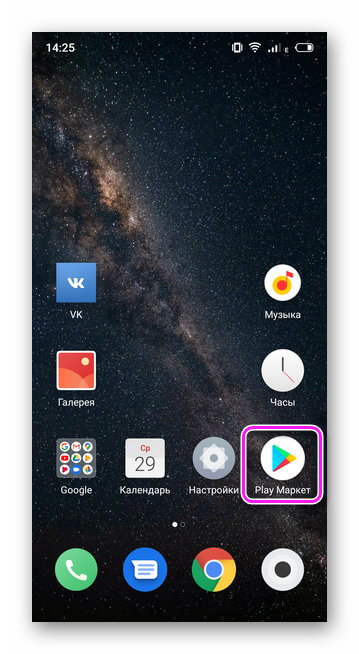
- Откройте меню «Еще».
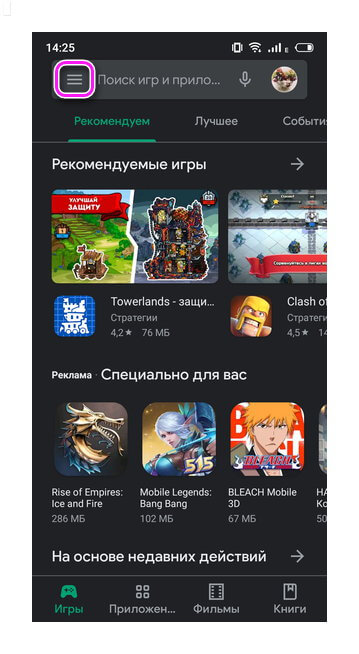
- Выберите «Мои приложения и игры».
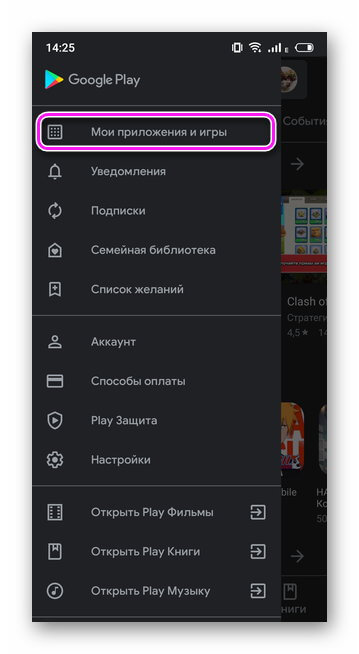
- Нажмите на кнопку «Обновить» рядом с необходимой программой, если таковая есть в списке.
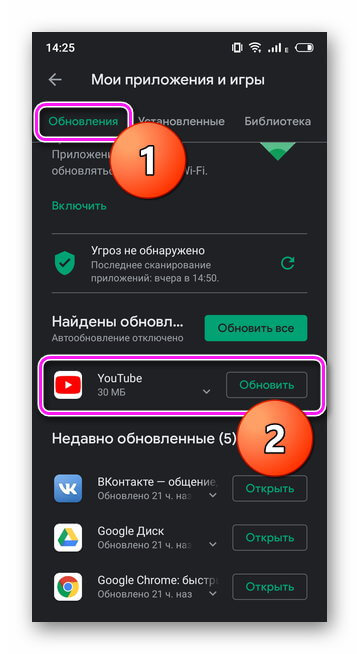
- Дождитесь завершения загрузки.
Другой способ:
- Откройте «Play Маркет».
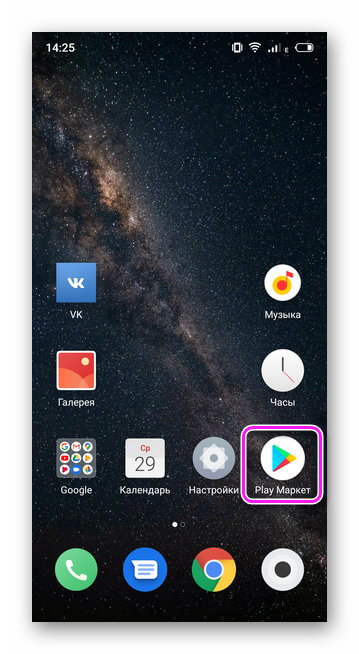
- В строке поиска введите название ПО, которое выдает ошибку.
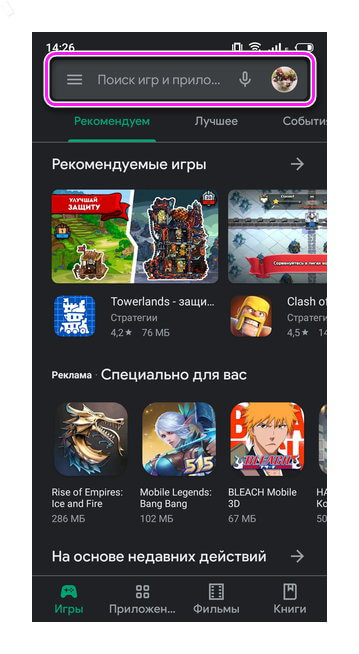
- Выберите его в списке.
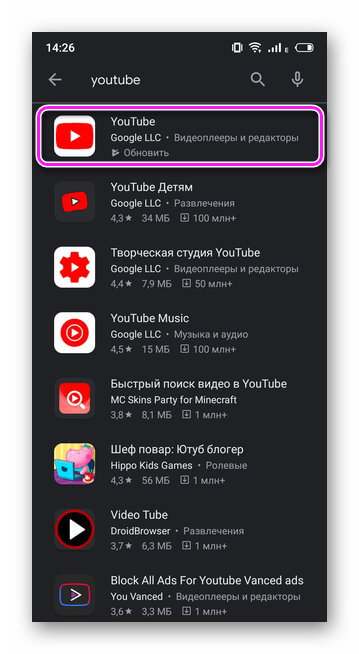
- Если установлена неактуальная версия, нажмите «Обновить».
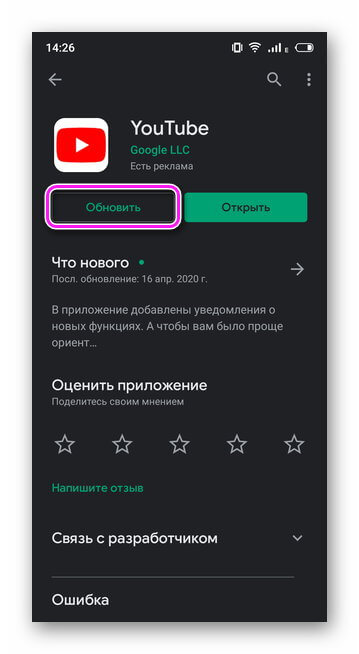
Очистка кэша, данных и остановка софта
К ошибке приводит устаревший кэш, сбои в записях данных пользователя или неверная работа ПО в фоне. Чтобы решить эти проблемы:
- Откройте «Настройки».
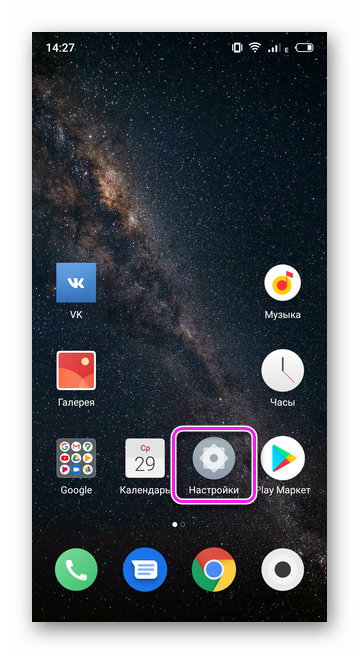
- Перейдите в «Приложения».
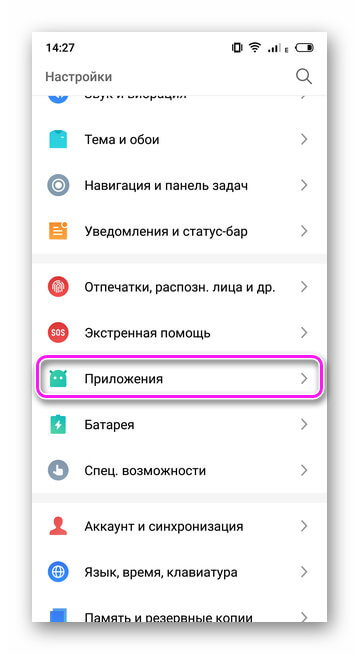
- Выберите «Все приложения».
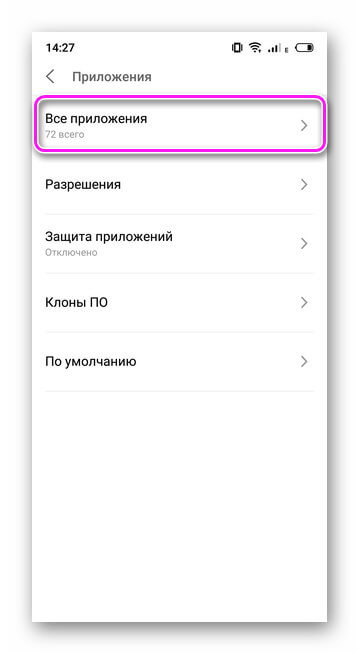
- Найдите и откройте конфликтное ПО.
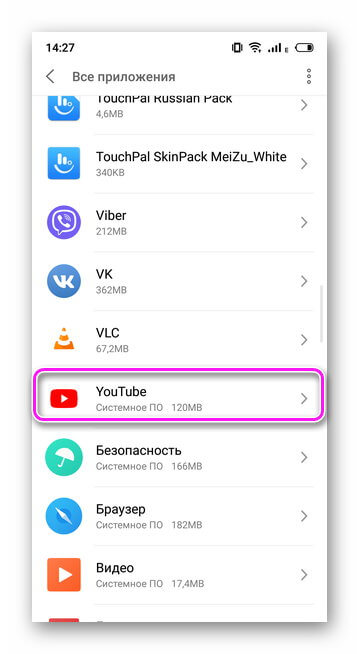
- Поочередно нажмите «Остановить» — «Очистить кэш» — «Стереть данные».
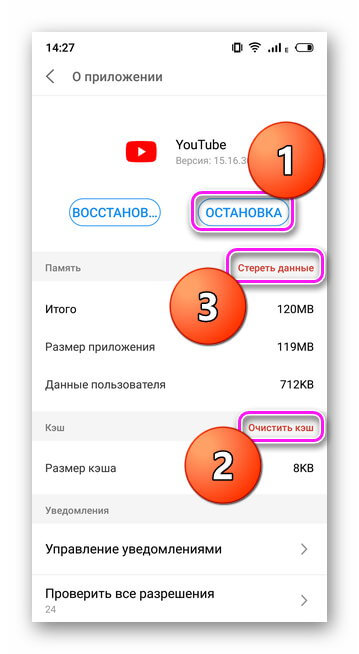
- Нажмите «ОК», если появится окно для подтверждения действия.
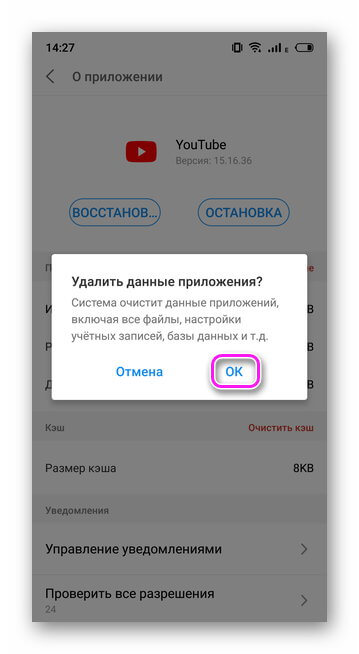
- Запустите программу с рабочего стола.
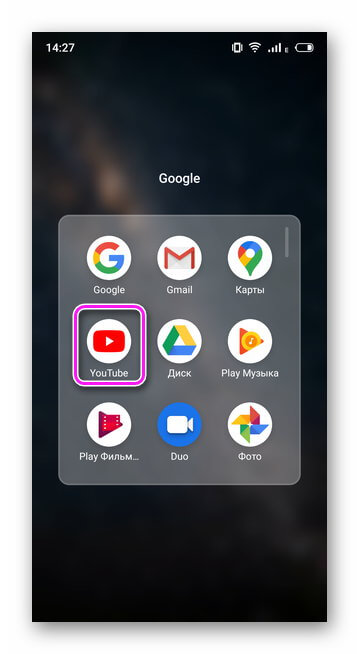
Этот метод должен помочь тем, кто не знает, что делать, если в приложении «Мастер настройки» на Android произошла ошибка.
Обратите внимание! При удалении кэша или данных игры, придется заново загружать дополнительные файлы. Существует шанс потерять пройденный прогресс и аккаунт, если профиль не был синхронизирован с облачным хранилищем.
Появляется ошибка в главном меню
Распространенная проблема у владельцев Xiaomi, когда произвольно появляется окно с надписью «В Analytics произошла ошибка». Чтобы решить подобную неисправность:
- Перейдите в «Настройки».
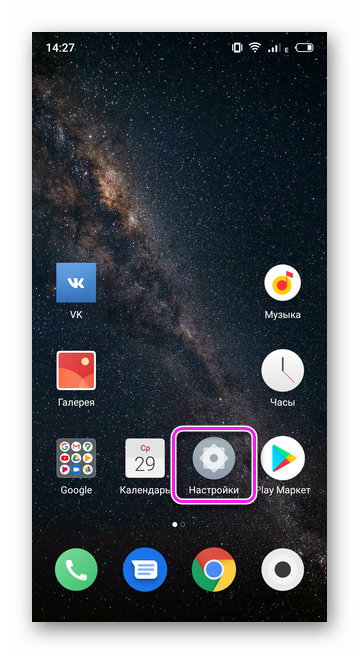
- Выберите «Приложения».
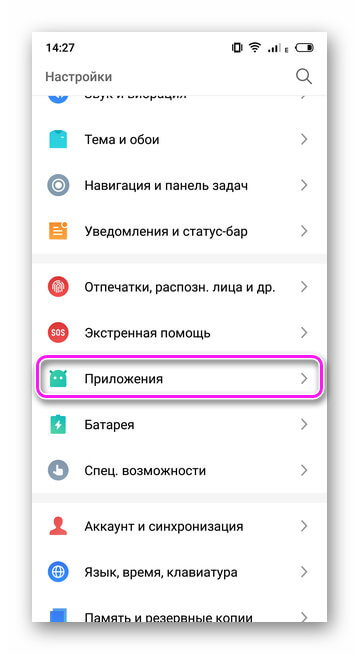
- Откройте вкладку «Все приложения».
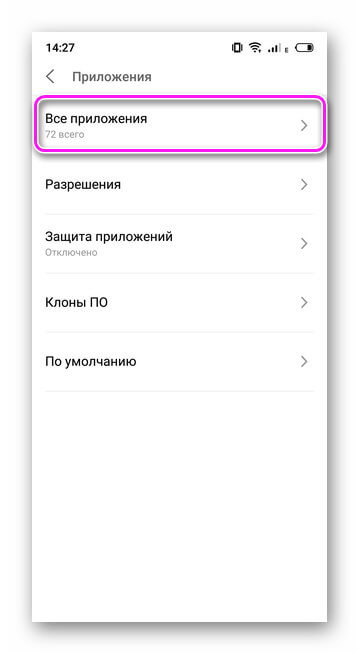
- Найдите и откройте карточку конфликтного софта.
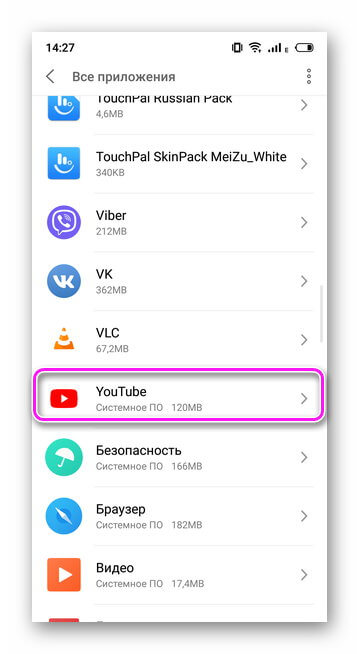
- Нажмите «Восстановить».
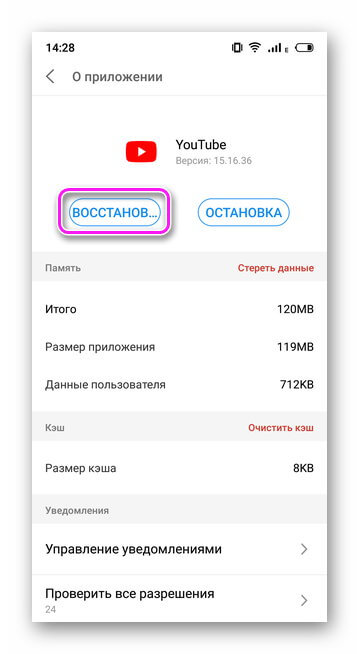
- Согласитесь удалить обновления, щелкнув «ОК».
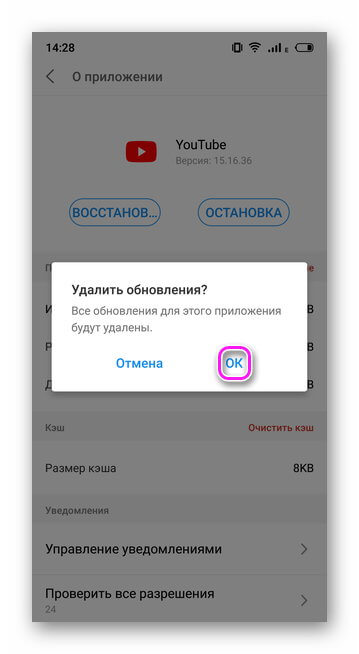
Чтобы ПО не обновлялось автоматически:
- Откройте «Play Маркет».
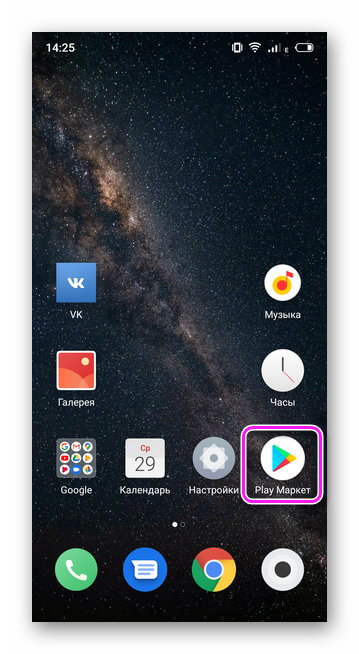
- Перейдите в меню «Еще».
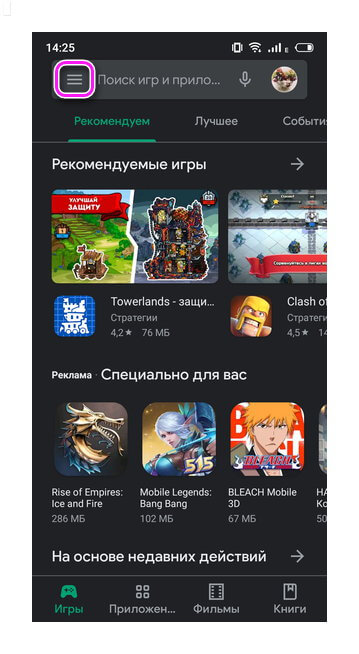
- Зайдите в «Настройки».
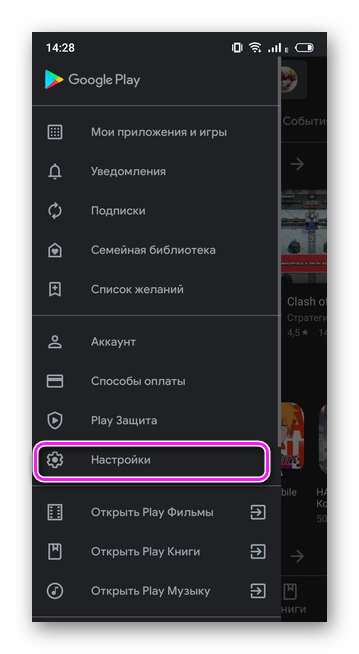
- В строке «Автообновление приложений» установите «Никогда».
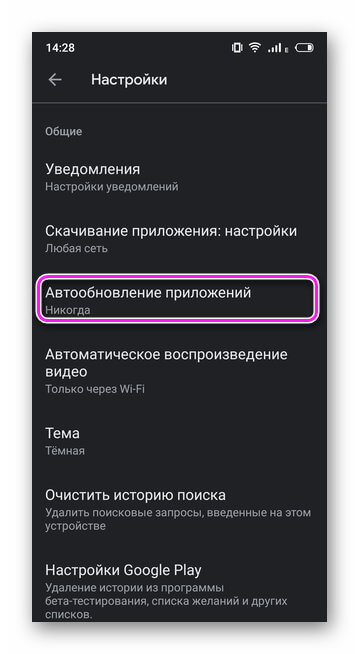
Обратите внимание! Обновлять ПО придется вручную.
Появилась ошибка после удаления системного ПО
Пользователям с Root-правами, случайно удалившим системный софт или юзерам, которым не помогли варианты, приведенные выше, рекомендуется сбросить смартфон к заводскому состоянию:
- Откройте «Настройки».
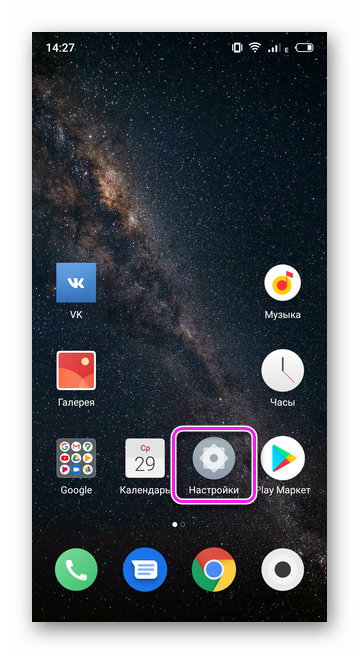
- Перейдите во вкладку «Память и резервные копии», может носить названия «Архивация и сброс», «Восстановление и сброс».
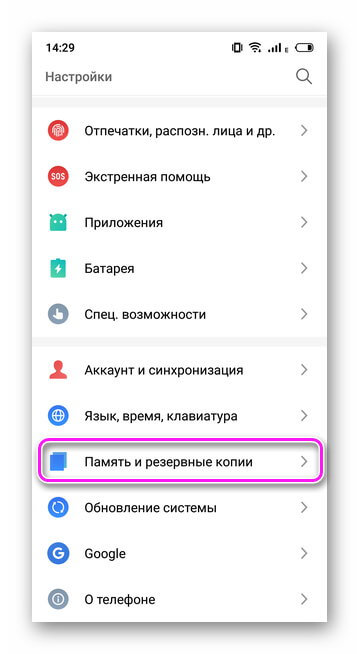
- Выберите «Сброс к заводским настройкам».
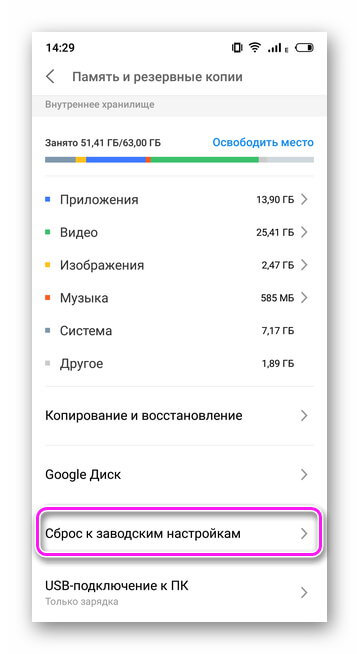
- Выделите «Сброс к заводским настройкам» и нажмите «Восстановить».
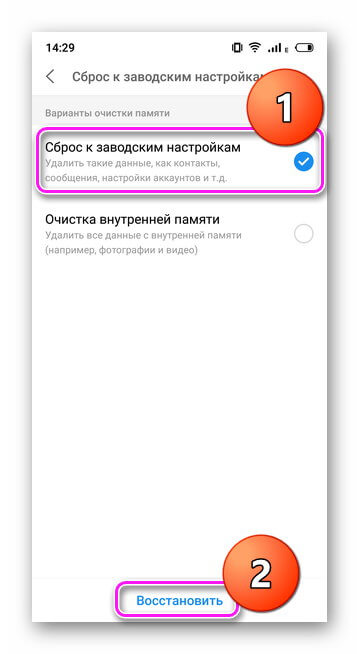
- Начнется процесс отката системы.
Важно! На разных версиях интерфейса (MIUI, EMUI, One UI) отсутствует выбор очистки памяти. После запуска отката из памяти смартфона будут удалены все файлы, рекомендуется перенести их на флэш-карту или компьютер.
Другие причины
Проблема возникает из-за несовместимости софта с версией Android, что связано с:
- установкой неподходящего софта в виде apk-файла со стороннего источника;
- попыткой запустить ПО после обновления операционной системы — разработчик не успел выпустить совместимую версию;
- изменением системных требований программы, например, для работы требуется Android 8.0 Oreo, вместо Андроид 5.0 Lollipop, как было ранее.
При механическом повреждении начинки смартфона или износе внутреннего накопителя, кроме всплывающих ошибок появится:
- проблема с загрузкой ОС;
- низкая скорость работы интерфейса;
- самопроизвольная перезагрузка устройства.
Если неисправность в работе приложении на Android вызвана нарушением в работе ПО, то зачастую ее можно решить самостоятельно. Когда проблема находится в коде или несовместимости — пользователю остается ждать обновления софта или операционной системы (сменить устройство).



